这篇教程教优图宝的朋友们用PS色阶清理扫描图像的污点,教程比较简单但是很实用。特别是我们平时扫描线稿或者草图的时候常常会遇到的问题。贴到优图宝,希望朋友们喜欢这篇教程。
开始先分享一些扫描图像的小技巧。至少用 150dpi 的分辨率做扫描。我一般用的是 300dpi,但是如果是扫小图然后放大,我就得用 600 到 1200dpi 的设置。用高分辨率扫描小东西的时候要小心,大多数扫描仪都是说的好听,实际到不了包装上声称的那么高的分辨率。它们只是能扫多高扫多高,然后靠猜的方法把剩下的像素补齐。我一般不喜欢用黑白模式,就算原件是黑白的,因为我喜欢自己调整色温。(另一篇教程会讲)(译注:我没找到他说的“另一篇教程”)UtoBao编注:更多PS教程及PS学习请进入优图宝ps实例教程栏目,地址:http://www.utobao.com/news/55.html
裁剪扫描结果,确定位置和朝向。事先裁剪好可以防止你手忙脚乱地重新再扫一遍,并可以让你径直得到你想要的结果。这样扫描仪灯光产生的白边也不会干扰你调整色阶。这个机器女(我只画了半个小时,别挑剔,对她好一点,谢谢)是一个很好的例子,图上有很多的污点让你折腾,比如上面像是水渍的东西,还有草稿线和其它各种小痕迹。
你或许会这样做:为了用色阶工具将草稿线和“水渍”一并除掉,你或许会下意识选择自动色阶工具,因为自动色阶很强很方便。但从下图可以看出,自动色阶(图像 – 调整 – 自动色阶)只会加深你想要的,而不能除掉你不想要的。

但这样做更性感:下面这个是终极色阶小把戏之一。打开色阶面板,看到那些时髦的按钮和工具条了吧?别理它们。它们只是告诉你图上有多少白有多少黑,你可以通过滑动小三角进行调整。但是现在请注意右下角的三个小滴管,选择最左边那个装着黑墨的。点击图片最暗的地方,就算本来不是纯黑,点完之后那点就被调为纯黑了。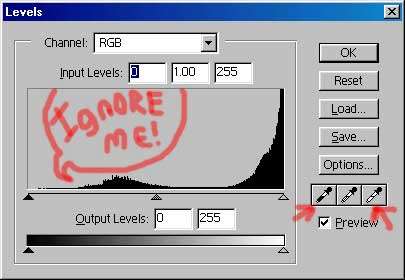
小提示:你不用没完没了地对图像应用色阶或者其他的什么调整。PS 6 开始就有了一个增加“调整层”的功能,把各种调整放到一个层里面,方便修改。就是这个图标: 你或许猜到了,最右边那个小滴管是调整白点的,但是我们不这么用。因为如果用了,效果和自动色阶一样。我用它去调那些我想除掉的灰色痕迹,这样可以把浅色都抹掉!设置好之后:
你或许猜到了,最右边那个小滴管是调整白点的,但是我们不这么用。因为如果用了,效果和自动色阶一样。我用它去调那些我想除掉的灰色痕迹,这样可以把浅色都抹掉!设置好之后:

但图上面还有一些瑕疵,放大一点还是能看到污迹,但大部分还是消掉了。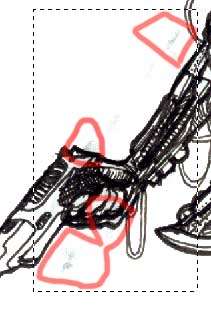 _ueditor_page_break_tag_
_ueditor_page_break_tag_
为了完善一下,大致选中那些瑕疵,之后羽化,羽化半径 5~10 像素就可以。
这样就可以淡化一些,选区的边缘也可以有平滑过渡。
这里我又一次利用色阶工具。你可以用同样的手法进行操作,但这里我用另一种方法,将白三角左移,灰色的痕迹就淡去了。别移动太多,否则选区和整图相比就太浅了。
第一次调整其实你也可以这么干,但是比较耗时。下面那个滑动条也可以用来限制色域。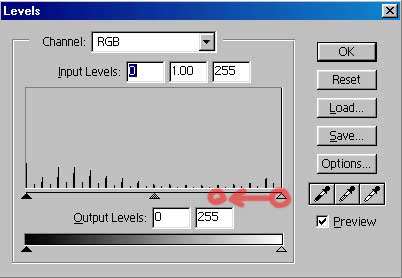
下面是结果。如果你像一个图片狂一样地扫描,成图的分辨率会较高,这样你就可以将之输出到打印机、网络或是其它项目。我还用了橡皮和修补工具,这会在另一个教程里讲。(译注:又是“另一个”= =) UtoBao编注:更多PS教程及PS学习请进入优图宝ps实例教程栏目,地址:http://www.utobao.com/news/55.html
UtoBao编注:更多PS教程及PS学习请进入优图宝ps实例教程栏目,地址:http://www.utobao.com/news/55.html




